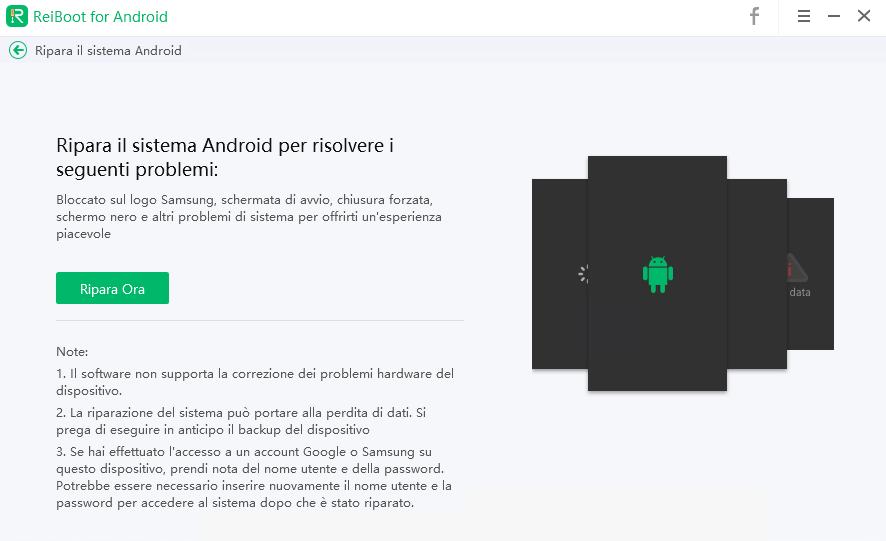Layout della schermata Home bloccato? Come risolvere!
Scopri come sbloccare il layout della schermata Home su Android e iPhone!
Sei frustrato perché non riesci a personalizzare la schermata Home del tuo smartphone Android? Ti appare il messaggio "Layout della schermata Home bloccato" e non sai come procedere? Niente paura, sei nel posto giusto! In questo articolo, esploreremo le cause di questo problema e ti forniremo soluzioni efficaci per sbloccare il layout e personalizzare la tua schermata Home come preferisci.

- Parte 1. Cosa è il Layout della schermata di blocco?
- Parte 2. Perché il layout della schermata Home si blocca?
- Parte 3. Come sbloccare il layout della schermata home!
- 3.1 Come togliere il blocco schermo su iPhone
- 3.2 Come sbloccare layout schermata Home Android
- 3.3 Come sbloccare layout schermata home (Riavvio, rimozione app e launcher)
- Suggerimento bonus: layout della schermata home bloccato dopo un aggiornamento? Risolvi i bug di Android con Tenorshare ReiBoot!
- FAQ
Parte 1. Cosa è il Layout della schermata di blocco?
Il layout della schermata di blocco è la disposizione degli elementi visivi e interattivi che appaiono sullo schermo del tuo dispositivo mobile quando è bloccato. È la prima cosa che vedi prima di sbloccare il telefono e può includere una varietà di elementi, come:
- Sfondo: L'immagine o il colore che riempie lo schermo.
- Orologio e Data: Visualizza l'ora corrente e la data, spesso con opzioni di personalizzazione per stile e dimensioni.
- Notifiche: Anteprime di messaggi, email, aggiornamenti di app e altri avvisi.
- Scorciatoie: Icone o pulsanti per accedere rapidamente a determinate funzioni, come la fotocamera o la torcia.
Il layout può variare notevolmente tra Android e iPhone, e anche tra diversi modelli e versioni del sistema operativo. In generale, Android offre maggiore flessibilità nella personalizzazione del layout, mentre iOS tende ad avere un design più standardizzato.
Parte 2. Perché il layout della schermata Home si blocca?
La schermata iniziale è bloccata? Le cause possono variare a seconda del sistema operativo. Su Android, il blocco potrebbe essere legato alle impostazioni del launcher, che a volte offrono la possibilità di bloccare il layout della schermata Home per evitare modifiche indesiderate. Anche alcune app di terze parti, specialmente quelle che personalizzano l'interfaccia, possono causare questo problema per garantire il loro corretto funzionamento. In rari casi, il blocco potrebbe derivare da un errore del sistema operativo Android stesso. Su iPhone, invece, dove non esistono launcher alternativi, una schermata Home bloccata è probabilmente indice di un bug temporaneo. Naturalmente, è sempre possibile che la schermata Home sia stata bloccata intenzionalmente tramite le impostazioni del dispositivo.
Parte 3. Come sbloccare il layout della schermata home!
3.1 Come togliere il blocco schermo su iPhone
Su iPhone, a differenza di Android, non è possibile bloccare il layout della schermata Home manualmente. Tuttavia, se desideri riorganizzare le icone delle app nella loro disposizione originale o se un bug ha causato problemi alla schermata Home, puoi ripristinarla alla configurazione predefinita.
Per ripristinare il layout predefinito:
- 1. Apri le impostazioni toccando l'icona dell'ingranaggio sulla Home o nella Libreria app.
- 2. Scorri verso il basso e tocca "Generali".
- 3. Scorri fino in fondo alla schermata e tocca "Trasferisci o inizializza iPhone".
- 4. Tocca "Ripristina"
- 5. Quindi seleziona "Ripristina layout schermata Home" e conferma la tua scelta.
Questo ripristinerà la posizione delle icone delle app di sistema al loro stato originale e ordinerà alfabeticamente le app di terze parti, eliminando eventuali cartelle create.
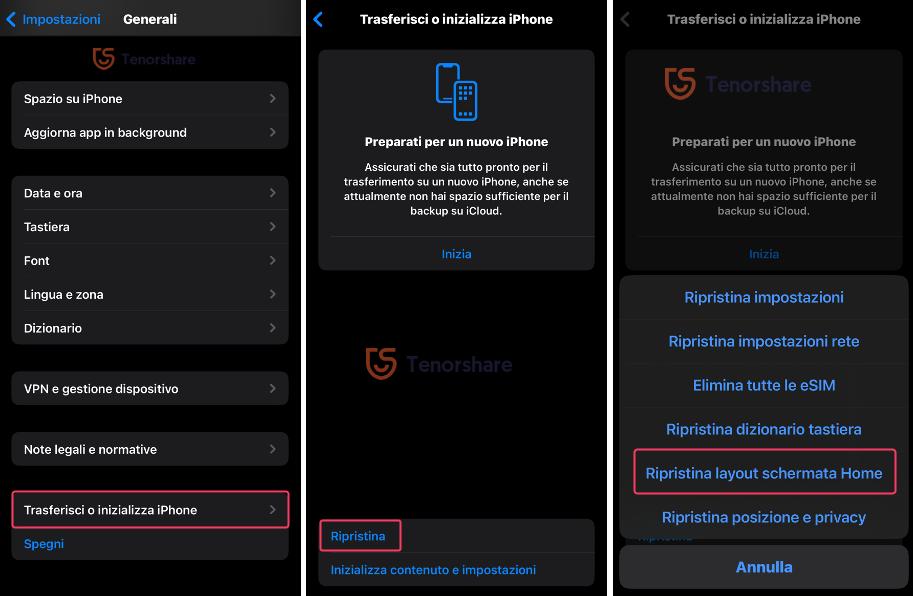
3.2 Come sbloccare layout schermata Home Android
Anche se la procedura può variare leggermente tra i diversi produttori di dispositivi Android, sbloccare il layout della schermata Home è generalmente semplice e intuitivo rispetto a iOS. Ecco come farlo su due marchi molto popolari:
Sbloccare layout schermata Home su Samsung
- 1. Tocca e tieni premuto su uno spazio vuoto della Home finché non appare un menu.
- 2. Seleziona "Impostazioni schermata Home" dal menu.
- 3. Se il layout è bloccato, vedrai una spunta blu accanto a "Blocca layout schermata Home".
- 4. Tocca la spunta per disattivarla.
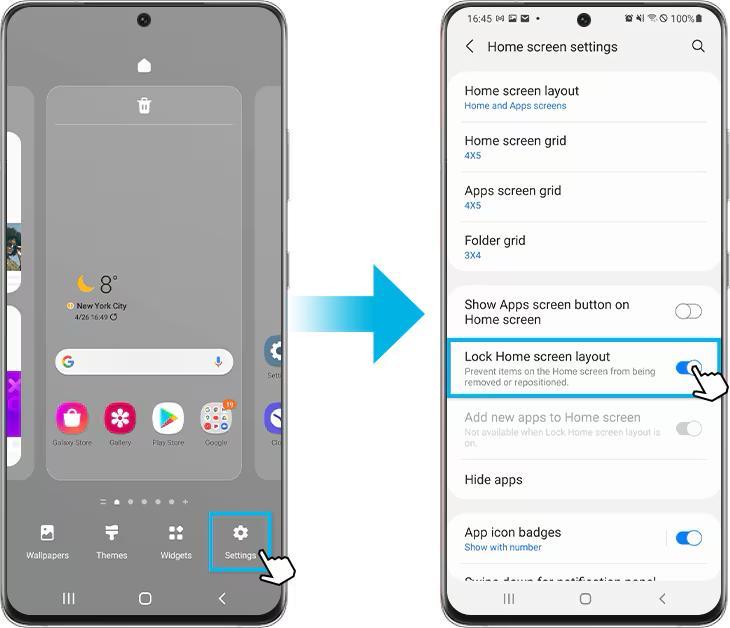
Sbloccare layout schermata Home su Xiaomi/Redmi
- 1. Tocca e tieni premuto su uno spazio vuoto della Home.
- 2. Seleziona "Impostazioni” in basso a destra.
- 3. Se il layout è bloccato, vedrai una spunta blu accanto a "Blocca layout schermata Home".
- 4. Tocca la spunta per disattivarla.
Una volta sbloccato il layout, potrai spostare liberamente icone e widget sulla schermata Home del tuo dispositivo.
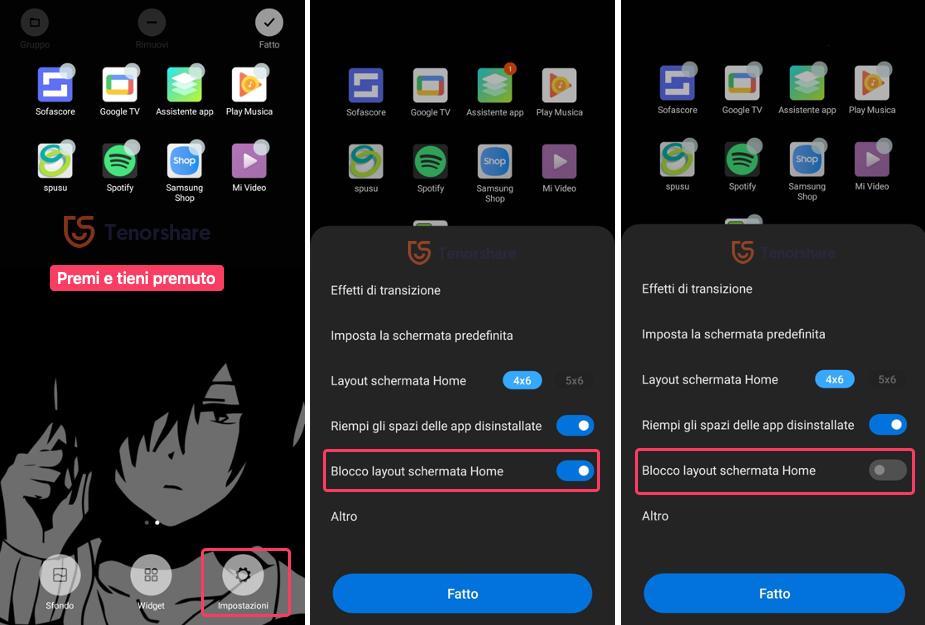
3.3 Come sbloccare layout schermata home (Riavvio, rimozione app e launcher)
Se non riesci a sbloccare il layout della schermata Home dalle impostazioni a causa di un bug, incompatibilità o altri problemi, ecco alcune soluzioni alternative che puoi provare:
1) Riavvio del dispositivo:
Un semplice riavvio può spesso risolvere problemi temporanei del software, inclusi quelli che causano il blocco della schermata Home.
- Tieni premuto il pulsante di accensione fino a quando non viene visualizzata l'opzione di riavvio, quindi selezionala.
2) Rimozione di app sospette:
Se il problema è iniziato dopo l'installazione di una nuova app, specialmente una che personalizza l'interfaccia, prova a disinstallarla.
- Vai su Impostazioni > App, trova l'app sospetta e seleziona "Disinstalla".
3) Ripristino del launcher predefinito (Solo Android):
Se il blocco della schermata di layout è causato da un problema con il launcher personalizzato, prova a tornare a quello predefinito.
- Vai su Impostazioni > App > App predefinite > App Home e seleziona il launcher originale del tuo dispositivo.
4) Avvio in modalità provvisoria (solo Android):
L'avvio in modalità provvisoria disabilita temporaneamente tutte le app di terze parti, permettendoti di identificare se una di esse causa il problema. Il metodo per avviare in modalità provvisoria può variare a seconda del modello del tuo dispositivo, quindi cerca istruzioni specifiche online.
Modalità sicura sui Samsung:
- 1. Tieni premuto il tasto d’accensione fino a visualizzare la schermata di spegnimento.
- 2. Tieni premuta l’icona “Spegni” fino a visualizzare l’opzione “Modalità sicura”.
- 3. Tocca “Modalità sicura”.
- 4. Il telefono si riavvia per mostrare la home con la modalità provvisoria.
- 5. Se necessario, disinstalla le app recenti.
Suggerimento bonus: layout della schermata home bloccato dopo un aggiornamento? Risolvi i bug di Android con Tenorshare ReiBoot!
Se il blocco della schermata Home è comparso dopo un aggiornamento del sistema, l'installazione di una versione beta di Android o di un'app/APK non ufficiale, potresti trovarti di fronte a un bug del sistema. In questi casi, Tenorshare ReiBoot per Android, grazie all'intelligenza artificiale, può risolvere il problema automaticamente. Questo software è in grado di riparare diversi problemi Android, incluso il blocco del layout della schermata Home, senza richiedere particolari competenze tecniche.
Perché scegliere ReiBoot?
- ReiBoot va oltre le soluzioni superficiali, concentrandosi sulla risoluzione dei problemi software che affliggono il sistema operativo del tuo dispositivo.
- Grazie all'interfaccia intuitiva, tutti gli utenti possono utilizzare ReiBoot senza difficoltà.
- ReiBoot è progettato per riparare Android senza compromettere i tuoi dati personali, garantendo la loro integrità durante tutto il processo.
Come sbloccare layout schermata Home Android in 3 passaggi!
Passo 1. Scarica e installa ReiBoot for Android sul tuo PC.
- Avvia il software.
- Collega il tuo Android al PC.
- Se possibile, attiva il debug USB.
Passo 2. Dalla schermata successiva, fare clic su [Ripara il sistema Android].

Passo 3. Clicca su [Ripara Ora] per continuare.

Passo 4. Seleziona le informazioni corrette per il tuo telefono e clicca su [Prossimo].
- La guida è compatibile con tutti gli Android

Passo 5. Ottimo! Ora clicca sul pulsante [Ripara Ora] per avviare il processo di riparazione e risolvere i bug che bloccano la schermata iniziale.

FAQ
D1. Cosa fare se nessuna delle soluzioni proposte funziona?
Se hai provato tutte le soluzioni ed il layout della schermata Home è bloccato, potrebbe essere necessario contattare l'assistenza o portare il telefono in un centro di riparazione autorizzato.
D2. È possibile prevenire il blocco del layout della schermata Home?
Certo, per ridurre le probabilità di avere la schermata iniziale bloccata, è consigliabile evitare l'installazione di app di terze parti poco affidabili e prestare attenzione durante gli aggiornamenti del sistema operativo. Inoltre, assicurati di utilizzare una pellicola protettiva di alta qualità, poiché una pellicola scadente potrebbe interferire con il corretto funzionamento del touchscreen e causare problemi simili.
D3. Il ripristino del layout della schermata Home cancella i miei dati?
No, il ripristino del layout su iPhone e Android riguarda solo la disposizione delle icone e non influisce sui dati delle tue app o del tuo dispositivo.
Conclusioni
Sbloccare il layout della schermata Home è un gioco da ragazzi! Sia su iPhone che su Android, bastano pochi tocchi per sbloccare il layout e organizzare icone e widget come preferisci. Se però incontri problemi più seri, specialmente su Android, potresti aver bisogno di un software specializzato come Tenorshare ReiBoot for Android. Grazie all'intelligenza artificiale, questo strumento risolve automaticamente centinaia di bug Android, inclusi quelli che potrebbero bloccare la personalizzazione della schermata Home.
Esprimi la tua opinione
Esprimi la tua opinione
Crea il tuo commento per Tenorshare articoli
- Tenorshare 4uKey supporta come rimuovere la password per il tempo di utilizzo schermo iPhone o iPad senza perdita di dati.
- Novità Tenorshare: iAnyGo - Cambia la posizione GPS su iPhone/iPad/Android con un solo clic.
- Tenorshare 4MeKey: Rimuovere il blocco di attivazione di iCloud senza password/Apple ID.[Supporto iOS 16.7].

ReiBoot for Android
No.1 Strumento Gratis Per la Riparazione del Sistema Android
Sicuro, Facile e Veloce